Установка адаптера.
1. Не подсоединяйте диагностический адаптер к компьютеру. Если вы уже подключили адаптер к ПК, извлеките его из USB порта.
2. Запустите файл CDM20802_Setup .exe (указанный файл смотрите папке или архиве USB driver на прилагаемом компакт диске )– данный файл установит драйвера виртуального COM порта.
3. По завершению установки программы подсоедините адаптер USB порту Вашего ПК – Windows должен сам найти и опознать устройство Serial to USB converter.
4. После этого приступаем к настройке виртуального COM порта.
5. Пуск –> Настройка ->Панель управления -> Система. Должно появится следующее окно:
6. Пройдите на вкладку «Оборудование» и нажмите на кнопку «Диспетчер устройств»:
7. Перед Вами появится подобное окно, найдите в данном окне ветку «Порты (COM и LPT)»:
8. В данной ветке, найдите COM порт с именем USB-SERIAL (имя может немного отличаться). В скобках будет указан его номер, в нашем случае COM15.
9. У Вас должен быть номер от 1 до 4, В противном случае используйте 10 пункт. После этого закройте все окна и проверьте соединение с ЭБУ. Если нет соединения с ЭБУ, то читайте дальше, как изменить важные параметры порта.
10. Если номер порта больше 4, то необходимо его изменить. Для этого щелкните правой кнопкой мышки по выбранному из списка порту и перейдите в пункт «Свойства»:
11. Перед Вами появится окно свойств COM порта в которой необходимо выбрать вкладку «Параметры порта»:
12. В представленной вкладке «Параметры порта» нажмите кнопку «Дополнительно…»:
13. В появившемся окне необходимо установить номер COM порта. Измените его на номер от 1 до 4:
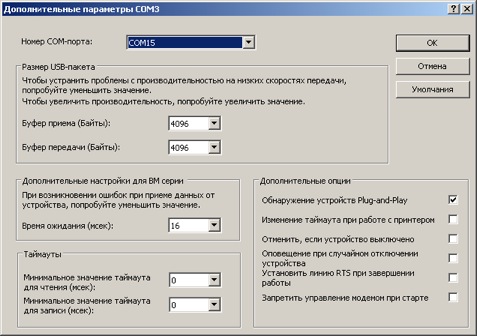
14. К примеру на номер COM2. В случае, если адаптер не будет соединяться с ЭБУ или соединение будет нестабильным, то попробуйте изменить параметр «Время ожидания (мсек)» до 5 мс или вплоть до 1 – 2 мс, а также уменьшить значения «Буфер приема» и «Буфер передачи». Критичные параметры настроек подчеркнуты красными линями:
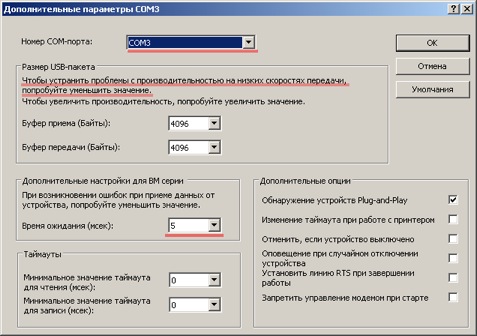
15. После этого закройте все окна, отвечая утвердительно («ОК», «Применить», «Сохранить», и т.д) Далее, во всех диагностических программах надо будет указывать, что адаптер подключен к COM порту с номером 2, т.е COM2. Теперь Ваш адаптер готов к работе и Вы можете производить диагностику.
— In this section only talk about the installation on computers with Windows OS.
— The USB version can be tested without a vehicle, because when it is connected to the USB port of the computer it receives enough power to operate, indicating this fact with the red led on. Logically, for the full test, it must be connected to the vehicle’s OBD2 port.
— First of all, we will install the necessary drivers for the USB port. Something that we can achieve very easily following the steps of this video tutorial (with english subtitles soon):
— A little further down, in the download area of this page, you will find several USB controllers to test. I would start with the CH340 and, if it did not work, I would continue with the PL2303. They are compressed files in ZIP format.
— If you do not have any decompressors you can install WinZip or WinRar. Both have a free version.
— Once installed the required driver the computer will recognize the device without problems and we can use it with any compatible program.
— I always recommend the ScanMaster application for Windows because I consider it the most complete, intuitive and easy. In the SOFTWARE section you will find more information about this program, including its installation and configuration.
— I don’t know if it can be used on linux or iOs systems. I imagine that for linux there will be drivers and aplications and for iOS will be more complicated. As always, I would appreciate any information about this, you can send me an email.
Additional tips
In Windows 8, 8.1 and 10 there is a problem with some PL2303 chips and driver. If, after installation, you verify that the computer detects the device but displays an error message with code 10 (you will see it in the device manager, in the COM port where it was detected), then there is a problem of this type. In the section Tricks and Tips you will find the solution to this problem explained in detail.
Просмотров 3.8к.
ELM327 – это адаптер для подключения диагностического оборудования к ЭБУ (электронному блоку управления) автомобиля. Для того чтобы устройство корректно распознавалось на ноутбуке или компьютере и нужен специальный драйвер. Дальше мы напишем, где его взять, а также как правильно установить. Давайте, не откладывая, приступать к делу.
Содержание
- Что это за драйвер
- Загрузка и установка
- Скачать
Что это за драйвер
Любой более или менее современный автомобиль имеет специальный блок управления двигателем. Последний отвечает за момент зажигания, дозу впрыска топлива, отображение различных диагностических параметров и так далее. Чтобы при помощи компьютера считать данные с такого ЭБУ, необходимо подключить ПК к блоку управления. Для этого и используется специальный адаптер. С одной стороны это диагностический разъём, а с другой обычный USB- порт.

Загрузка и установка
Теперь, когда мы знаем, для чего нужен адаптер, давайте переходить к инструкции по установке драйвера для него:
- Исполняемый файл, который нам нужен, находится в самом конце странички. Переходим ниже и жмём кнопку.
- Для удобства пользователя файл запакован в архив. Производим извлечение в любое удобное место.
- Запускаем установку программы, принимаем лицензионное соглашение и дожидаемся завершения копирования файла по своим местам.
- Перезагружаем компьютер.

Скачать
Скачать новейшую версию драйвера для ELM327 можно по прикреплённые ниже кнопке.
| Лицензия: | Бесплатно |
| Платформа: | Windows XP, 7, 8, 10 и 11 |
| Язык: | Английский |
Драйвер для ELM327 адаптера на чипе CH340
Адаптеры ELM327 на чипе CH340
Установка драйвера для ELM327 адаптера на чипе CH340
1. ОТКЛЮЧИТЕ адаптер от ноутбука или компьютера.
Для установки драйвера запустите файл ELM327_CH340_Driver.exe и следуйте инструкциям ниже. После завершения установки перезагрузите компьютер.
2. Для того, что бы проверить установился ли драйвер, ПОДКЛЮЧИТЕ АДАПТЕР к компьютеру и зайдите в «диспетчер устройств» Вашего компьютера (нажмите правой кнопкой на «Мой компьютер», затем «Свойства», далее «Диспетчер устройств»).
Во вкладке «Порты COM и LPT» должно появиться устройство «USB-SERIAL CH340 (COM3)», причём COM3 не обязательно, цифра может быть любая – это номер порта. Если устройство появилось, и при просмотре его свойств (для просмотра свойств нажмите на нём правой кнопкой, затем «свойства») написано: «Устройство работает нормально» значит, драйвер установлен правильно.
3. Если номер порта COM5 и больше, то лучше сменить его на номер от 1 до 4. Это связанно с тем, что некоторые программы диагностики поддерживают только первые 4 порта, и дальше они просто не видят, и не смогут подключиться. Большинство программ видят любой номер порта, но раз уж Вы всё равно зашли в «диспетчер устройств», то лучше сразу поменять. Это не сложно.
Для этого в этом же окне нажмите на вкладку «Параметры порта» и кнопку «Дополнительно»
В открывшемся окне в строчке «номер COM порта» выберите любой свободный COM порт от 1 до 4. Затем нажмите кнопку OK во всех окнах и номер порта изменится.
4. Если же Вы, вместо всего описанного выше, увидите неизвестное устройство, помеченное жёлтым восклицательным знаком под названием «USB0-Serial» — это значит драйвер не установился или установился не корректно.
В таком случае нужно повторить установку драйвера.
Если вам сложно определиться с выбором, напишите нам на электронную почту
Если вы не нашли то, что искали, воспользуйтесь поиском по магазину
Не знаете что выбрать? Посмотрите какие адаптеры подойдут для Вашего авто.
Источник
Драйвер для ELM327 адаптера на чипе FTDI
Адаптеры ELM327 на чипе FTDI
Установка драйвера для USB адаптера ELM327 на чипе FTDI
1. ОТКЛЮЧИТЕ адаптер от ноутбука или компьютера.
Для установки драйвера запустите файл ELM327_FTDI_Driver.exe и следуйте инструкциям ниже. После завершения установки перезагрузите компьютер.
2. Для того, что бы проверить установился ли драйвер, ПОДКЛЮЧИТЕ АДАПТЕР к компьютеру и зайдите в «диспетчер устройств» Вашего компьютера (нажмите правой кнопкой на «Мой компьютер», затем «Свойства», далее «Диспетчер устройств»).
Во вкладке «Порты COM и LPT» должно появиться устройство «USB Serial Port (COM3)», причём COM3 не обязательно, цифра может быть любая – это номер порта. Если устройство появилось, и при просмотре его свойств (для просмотра свойств нажмите на USB Serial Port правой кнопкой, затем «свойства») написано: «Устройство работает нормально» значит, драйвер установлен правильно.
3. Если номер порта COM5 и больше, то лучше сменить его на номер от 1 до 4. Это связанно с тем, что некоторые программы диагностики поддерживают только первые 4 порта, и дальше они просто не видят, и не смогут подключиться. Большинство программ видят любой номер порта, но раз уж Вы всё равно зашли в «диспетчер устройств», то лучше сразу поменять. Это не сложно.
Для этого в этом же окне нажмите на вкладку «Параметры порта» и кнопку «Дополнительно»
В открывшемся окне в строчке «номер COM порта» выберите любой свободный COM порт от 1 до 4. Затем нажмите кнопку OK и номер порта изменится.
4. Если же Вы, вместо всего описанного выше, увидите неизвестное устройство, помеченное жёлтым восклицательным знаком под названием «FT232R USB UART» — это значит, что драйвер не установился или установился не корректно.
В таком случае нужно повторить установку драйвера.
Если вам сложно определиться с выбором, напишите нам на электронную почту
Если вы не нашли то, что искали, воспользуйтесь поиском по магазину
Не знаете что выбрать? Посмотрите какие адаптеры подойдут для Вашего авто.
Источник
Драйвер для ELM327 адаптера на чипе Prolific PL2303
Адаптеры ELM327 на чипе Prolific
Установка драйвера Prolific PL2303 для адаптера elm327
1. ОТКЛЮЧИТЕ адаптер от ноутбука или компьютера.
Для установки драйвера запустите файл ELM327_Prolific_PL2303_Driver.exe и следуйте инструкциям ниже. После завершения установки перезагрузите компьютер.
2. Для того, что бы проверить установился ли драйвер, ПОДКЛЮЧИТЕ АДАПТЕР к компьютеру и зайдите в «диспетчер устройств» Вашего компьютера (нажмите правой кнопкой на «Мой компьютер», затем «Свойства», далее «Диспетчер устройств»).
Во вкладке «Порты COM и LPT» должно появиться устройство «Prolific USB-to-Serial Comm Port (COM3)», причём COM3 не обязательно, цифра может быть любая – это номер порта. Если устройство появилось, и при просмотре его свойств (для просмотра свойств нажмите на USB Serial Port правой кнопкой, затем «свойства») написано: «Устройство работает нормально» значит, драйвер установлен правильно.
3. Если номер порта COM5 и больше, то лучше сменить его на номер от 1 до 4. Это связанно с тем, что некоторые программы диагностики поддерживают только первые 4 порта, и дальше они просто не видят, и не смогут подключиться. Большинство программ видят любой номер порта, но раз уж Вы всё равно зашли в «диспетчер устройств», то лучше сразу поменять. Это не сложно.
Для этого в этом же окне нажмите на вкладку «Параметры порта» и кнопку «Дополнительно»
В открывшемся окне в строчке «номер COM порта» выберите любой свободный COM порт от 1 до 4. Затем нажмите кнопку OK и номер порта изменится.
4. Если же Вы, вместо всего описанного выше, увидите неизвестное устройство, помеченное жёлтым восклицательным знаком под названием «FT232R USB UART» — это значит, что драйвер не установился или установился не корректно.
В таком случае нужно повторить установку драйвера.
Если установить драйвер всё же не получается, попробуйте установить драйвер из папки «Дополнительные драйвера».
Иногда, если Вы не пользовались адаптером длительное время, бывает, что драйвер слетает. Таким образом, если Вы подключите адаптер после длительного неиспользования и он не будет работать, заново проверьте, установлен ли драйвер, как описано в этой инструкции.
Если вам сложно определиться с выбором, напишите нам на электронную почту
Источник
Драйвера ELM327
Скачать драйвера для адаптера ELM327. (Браузер может «ругаться» на скачивание — игнорируем и скачиваем.)
Установка драйвера для ELM 327.
- Не подключайте адаптер к компьютеру. Если вы это сделали, выньте его из USB порта.
- Запустите файл CDM20802_Setup .exe (смотрите папку или архив USB driver на прилагаемом компакт диске )– это автоматическая установка драйвера виртуального COM порта.
- После завершения программы подключите переходник к USB порту – Windows должен сам найти и опознать устройство Serial to USB converter.
- Необходимо настроить виртуальный COM порт.
- Пуск –> Настройка ->Панель управления -> Система. Должно появится следующее окно.
Для Windows 10 нажимаем комбинацию кнопок и «X» и появиться меню, где нужно выбрать «Диспетчер устройств»:
2. Перейдите на вкладку «Оборудование» и нажмите на кнопку «Диспетчер устройств»:
3. Появится примерно такое окно, найдите и раскройте ветку «Порты (COM и LPT)»:
4. Найдите там COM порт с именем USB-SERIAL ( имя может быть немного другим ). В скобках будет написано его номер, в данном примере у нас COM15.
5. Если у вас номер от 1 до 4, значит все ОК. Дальше можно ничего не делать, просто закройте все окна. Но если нет соединения с ЭБУ, то читайте дальше, как изменить другие важные параметры порта.
6. Если номер больше 4, то надо его изменить. Щелкните правой кнопкой мышки по выбранному из списка порту и выберите «Свойства»:
7. Появится окно свойств COM порта, выберите вкладку «Параметры порта»:
8. На вкладке «Параметры порта» нажмите кнопку «Дополнительно…»:
9. В появившемся диалоге можно установить номер COM порта. Измените его на номер от 1 до 4:
10. Например, на номер COM3. Также, если адаптер не будет соединяться с ЭБУ или соединение будет нестабильным, то рекомендуется изменить параметр «Время ожидания (мсек)» до 5 мс или вплоть до 1 – 2 мс, а также уменьшит значения «Буфер приема» и «Буфер передачи». Критичные параметры настроек подчеркнуты красными линями:
Закройте все окна, отвечая утвердительно ( «ОК», «Применить», «Сохранить», и т.д ) Далее, во всех диагностических программах надо будет указывать, что адаптер подключен к COM порту с номером 3, т.е COM3. Адаптер готов к работ
Источник
How to Install ELM327 USB, WiFi, Bluetooth on WinXP Win7 Win8 Win10?
How-to: set up ELM327 USB, WiFi and Bluetooth OBD2 scanner software on Windows XP, Windows 7, Windows 8 and Windows 10 separately.
*Don’t test on all ELM327 adapters. You are at your risk.
Guide for Installing ELM327 USB on Windows
Guide for Installing ELM327 WiFi on Windows
Guide for Installing ELM327 Bluetooth on Windows
Guide for Installing ELM327 USB on Windows
(Cable should NOT be connected to your laptop yet. Only connect it when instructions say so.)
Windows XP, Vista, Win7:
If you bought genuine ELM327 cable v2.1 like image below
— then you only need to install DRIVER PACK 3. After install — go straight to Step 2 to test if it’s working.

If you bought ELM327 cable from elsewhere (clones, eBay, other manufacturers) then install all Driver Packs below, because they cover widest range of chip makers…
- DRIVER PACK 1Steps to install Driver Pack 1:
- If you have 64-bit Windows, double-click on: CP210xVCPInstaller_x64
- If you have 32-bit Windows, double-click on: CP210xVCPInstaller_x86
- DRIVER PACK 2
- DRIVER PACK 3
- DRIVER PACK 4
That’s it!
Go to Step 2 below to test if everything is working ok…
Windows 8, 10:
If you bought genuine ELM327 cable like this,
then you only need to install DRIVER PACK 3. Then go straight to Step 2 to test it’s working ok.

If you bought ELM327 cable from elsewhere (clones, eBay, other manufacturers) then install all Driver Packs below, because they cover widest range of chip makers…
- DRIVER PACK 1Steps to install Driver Pack 1:
- If you have 64-bit Windows, double-click on: CP210xVCPInstaller_x64
- If you have 32-bit Windows, double-click on: CP210xVCPInstaller_x86
- DRIVER PACK 2
- DRIVER PACK 3
- DRIVER PACK 4
- DRIVER PACK 5 Most Important!
Steps to install Driver Pack 5:
- Please FIRST move the unextracted folder to your Desktop, else below #2 step won’t show “Install” option.
- Right-click on “ser2pl” (icon has a little gear pic in it) and choose “Install”, as per below pic:
- Connect ELM327 cable to your laptop. Then…Go to: Control Panel » System » Device Manager » Ports (COM & LPT)
You will likely see a yellow mark next to “Prolific”, like this:

Win8 Prolific 2
Right-click on it » Update Driver Software
That’s it!
Go to Step 2 below to test if everything is working ok…
(You can now CONNECT your ELM327 USB cable to any port on the laptop.)
Ok, we’re almost ready to start scanning your vehicle.
First, let’s ensure that everything is working fine!
Step 1: Access Device Manager
Windows Vista/7/8/10: Control Panel » System » Device Manager
Windows XP: Control Panel » System » “Hardware” tab » Device Manager
Notice any device with any one of the following names:
- FT232R USB UART
- Prolific USB-to-Serial…
- USB Serial Port
- USB2.0-Serial
- Silicon Labs CP210x USB to UART Bridge
NONE of above devices should have a yellow mark next to them.
If none of the above has a yellow mark, then congratulations! You’re ready to begin scanning your car(s).
If any one of above devices has a yellow mark, then:
- Right-click on that device » Uninstall
- Unplug cable
- Restart PC
- Download and unextract DRIVER PACK 6
- Double-click on “InstallUSB” to install
- Connect cable to laptop. Yellow mark should now be gone. Success!If yellow mark is STILL not gone after doing 1-6 above, then do this:
a) While cable is plugged in, right-click on device with the yellow mark.
b) Click on: Update Driver Software
c) Choose: Browser my computer for driver software
d) Browse to and select folder where you unextracted Driver Pack 6. Make sure “Include subfolders” is ticked ON.
e) Click on: Next
f) If you get RED warning, choose: Install this driver software anyway
g) After it installs successfully, another yellow mark may appear under “Other Device”. Eg:
Yellow Mark Other Devices Elm327
h) If g above is true, then do steps a-f for “Unknown Device”. It may also show as “COMx”.
Step 1: Install your OBD2 software Do NOT launch it yet.
Step 2: Connect ELM327 USB to your computer and car’s OBD port (usually underneat dashboard/steering wheel).
Step 3: Place the key in the ignition and turn it forward to “ON” position. (Position where all dashboard lights are on. This is one position before engine starts.)
Step 4: Start your OBD diagnostic software. Click “Connect“, and it should auto-connect to your vehicle. That’s it!
Guide for Installing ELM327 WiFi on Windows
This guide explains how to connect ELM327 WIFI scanner to Windows.
Windows Vista, 7, 8, 10:
- Plug ELM327 WIFI Scanner into vehicle’s OBD2 port. (Port is usually found on the driver side dashboard under the steering wheel.)
- Turn ON ignition. (This is one step before engine is powered.)
- Inside Windows WIFI manager — connect to Wi-Fi signal with name similar to these examples: WIFI ELM327, WiFiOBD, OBDDevice, V-Link. NOTE: It can take up to 30 seconds for WIFI signal to show.
Password to connect to WIFI: 12345678
- Launch your OBD Software.
- Go to software Settings and configure it to look for WIFI. (It’s usually set to USB or Bluetooth).
- Configure WIFI IP Address to 192.168.0.11 (or 192.168.0.10) and Port to 35000. (Or number that sellers/manufacturers page has stated. Check their website where you bought your WIFI ELM327.)
- Software should now successfully connect to your vehicle.
Windows XP:
- Plug ELM327 WIFI Scanner into vehicle’s OBD2 port. (Port is usually found on the driver side dashboard under the steering wheel.)
- Turn ON ignition. (This is one step before engine is powered.)
- Inside Windows WIFI manager — connect to Wi-Fi signal with name similar to these examples: WIFI ELM327, WiFiOBD, OBDDevice, V-Link. NOTE: It can take up to 30 seconds to WIFI signal to show.
Password to connect to WIFI: 12345678
Once you’ve connected, right-click on the WIFI signal and click “Status”. The following window will appear:
Click on “Properties”.
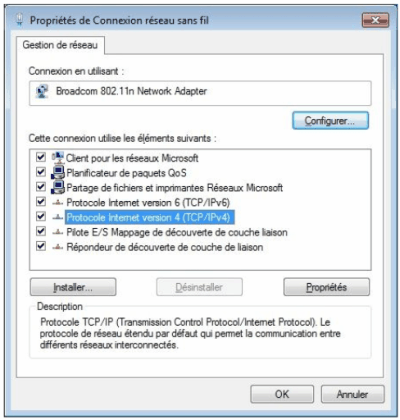

Guide for Installing ELM327 Bluetooth on Windows
how to pair ELM327 Bluetooth scanner on your Windows system. (Instructions for MAC users).
STEP 1: Plug Bluetooth into Car’s OBD Port
Car’s OBD port is usually found on the driver side dashboard under the steering wheel…
STEP 2: Turn ON Car Ignition
This is one step before engine is powered.
STEP 3: Add and Pair ELM327 Bluetooth to Windows
Right click on Bluetooth icon in task manager > Add a Device
Bluetooth Add Device
Select ELM327 Bluetooth device. It’ll come under different names like: OBDII, OBD-II, VLink, Can OBDII, etc.
NOTE: It can take up to 15 seconds for Bluetooth signal to show.
SIGNAL NOT SHOWING?
- If signal does NOT show, then exit the screen. Disconnect ELM327 Bluetooth from car. Then insert it again into car’s port, and do another “Add a Device”.
- If signal STILL doesn’t show, then restart computer, and do another “Add a Device”. Repeat these suggestions in variations until signal eventually shows. Because as long as the red Power light is lit on the ELM327 Bluetooth device, it means it’s physically working, and MUST be detected.
- WORD OF CAUTION: Any attempt to detect ELM327 Bluetooth after pairing it for the FIRST time — may NOT show inside “Add a Device” anymore. In this case, it’s found inside “Show Bluetooth Devices”.
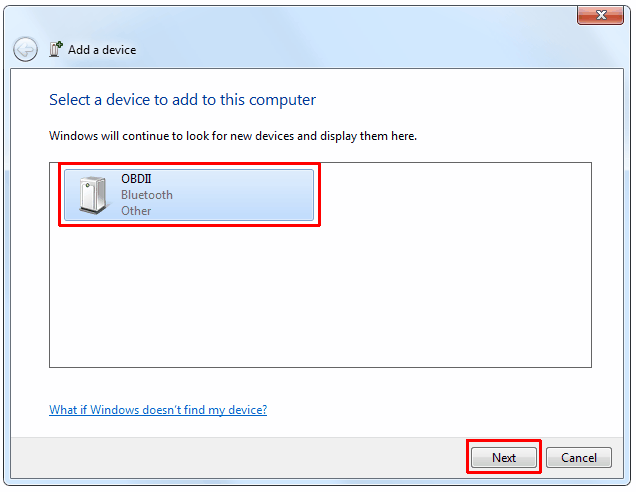
When you see list of pairing options like this:
(For Windows XP users, your option will be: Use the passkey found in the documentation)
Enter the pairing code:
If above doesn’t pair, then: 0000
STEP 4: Launch OBD Software and Connect to Vehicle
Launch OBD Software.
Click “Connect” and it should automatically detect ELM327 Bluetooth device, and connect to car’s ECU.
Источник
